
Inhoudsopgave:
- Auteur John Day [email protected].
- Public 2024-01-30 11:14.
- Laatst gewijzigd 2025-01-23 15:01.


Una Mood Lamp is een lamp voor een persoonlijk tintje aan de kleur van de luz. Een continuación se muestra como puedes hacer una con un Kit de principiantes de Arduino y materiales caseros.
Stap 1: Materialen
- 3 Potenciómetros van 10 kΩ
- 4 weerstanden van 210Ω
- 1 boton
- 1 sensor DHT11
- 1 schakelaar SDSP
- 1 LED-RGB
- 1 Protobord
- Arduino 1
- 27 Truien macho-macho
- Plancha de duroport
- Silicium
- Objeto que sirva de bombilla
- Cautín (optioneel)
- Estaño (optioneel)
Stap 2: Constructie
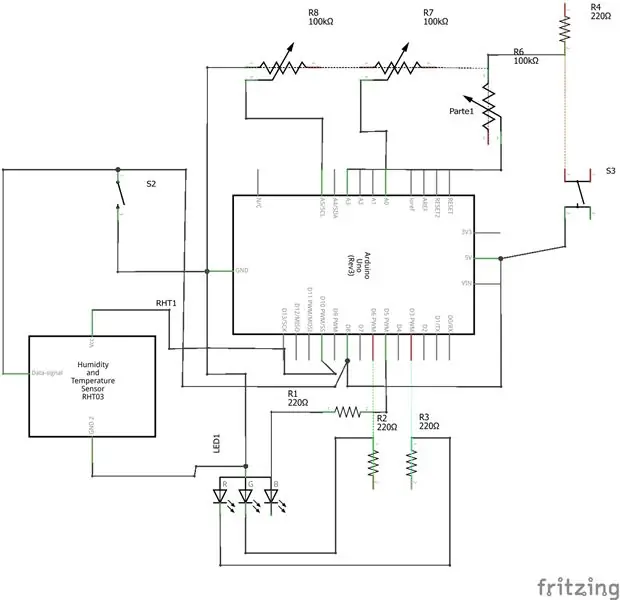
Pasos:
-1 Cortar una caja con la plancha de duroport, doblarla y pegarla tridimensionalmente.
-2 Cortar los agujeros voor los 3 potenciómetros, de botón, de LED RGB, de sensor DHT11, de kabel van de energie en de interrumptor.
-3 Lampen op basis van LED RGB.
-4 Pegar la bombilla.
Stap 3: Schema Esquemático
Bekijk de presentatie van de unión física de todos los componentes:
Stap 4: Diagrama De Flujo
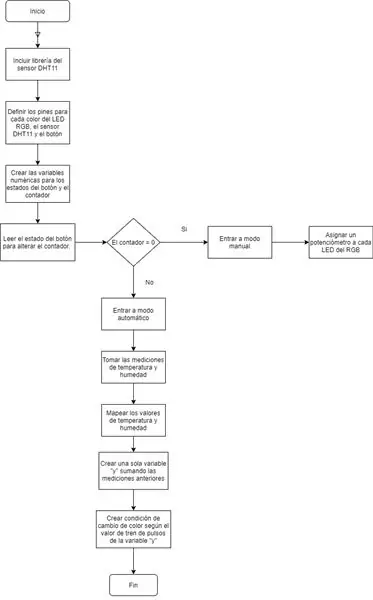
Este diagram van flujo muestra the logic en el sentido del funcionamiento del proyecto.
Esta lampparade dos modos de funcionamiento. De la formamanual puedes escoger el color que tú quieras manipulando las luces de colour rojo, verde y azul con tres potenciómetros, y con un botón puedes a automático, el cual mide la temperatura del luiente humedad een esta información.
Stap 5: Codigo
El diagrama de flujo tracido a código es el siguiente:
// Librería de sensor DHT11 en pin 10#include "DHT.h"
#define DHTPIN 10 #define DHTTYPE DHT11 // DHT 11 DHT dht(DHTPIN, DHTTYPE);
// definir pins #define BLUE 3 #define GREEN 5 #define RED 6
// definieer variabelen const int buttonPin = 8; int knopState = 0; int lastButtonState = 0; aantal int = 1;
// Startfunctie void setup () { Serial.begin (9600); Serial.println(F("DHT11-TEST")); dht.begin();
pinMode (ROOD, UITGANG); pinMode (GROEN, UITGANG); pinMode (BLAUW, UITGANG);
pinMode (knopPin, INPUT);
}
// Programma van de leegte van de lus () { buttonState = digitalRead (buttonPin); if (buttonState ==HIGH && lastButtonState ==LOW){ if (count == 0){ M(); aantal = 1; } anders { A(); aantal = 0; } } //Mantener actief in de laatsteButtonState = buttonState; if (count== 0){ M(); } anders{ A(); } }
// Programación del modo manual void M(){int B = analogRead(A3); int R = analoog lezen (A5); int G = analoog lezen (A0);
// Een potentiële mogelijkheid toewijzen aan een kleur van RGB analogWrite(BLUE, B); analoogWrite(ROOD, R); analogWrite(GROEN, G);
}
// Programma voor automatische void A () {// Toma de temperatura y humedad delay (500); float h = dht.readHumidity(); float t = dht.readTemperature();
//Kaart van temperatuurinformatie en een humedad int HPMW = map(h, 0, 1024, 0, 255); int TPMW = kaart (t, 0, 1024, 0, 255);
// Variabele única con la información anterior int y = (HPMW + TPMW);
// Conidción para cambiar de color if (y <29) {analogeWrite(RED, 18); analoogWrite(BLAUW, 73); analoogWrite(GROEN, 4); }else { analogWrite(RED, 191); analoogWrite(BLAUW, 8); analogWrite(GROEN, 106); }
// Manejo de error en de toma de humedad y temperatura if (isnan (h) || isnan (t)) { Serial.println (F ("Error en la lectura del sensor")); opbrengst;
// Meeste informatie over sensor en monitor serial Serial.print (F ("Humedad: ")); Seriële.print(h); Serial.print(F("% temperatuur: ")); Seriële.print(t); Serial.print(F("°C")); Serieel.println(y);
}
}
También se puede download:
Aanbevolen:
Zelfgemaakte RGB-lamp: 4 stappen

Zelfgemaakte RGB-lamp: omdat we thuis allemaal sociale afstand nemen, hebben we meer vrije tijd. Dit is een eenvoudig project dat je kunt maken om je kamer te versieren en ook te verlichten
Sfeerlamp (doe-het-zelf): 3 stappen

Mood Lamp (DIY): Lámpara programmeerbare que hará que tu cuarto o sala pase de un ambiente normal a un ambiente que lame la atención. Esta lámpara cuenta con dos modos, controlados tan solo con un botón! Un modo manual nl el que podrás decidir que color se asienta más
Sfeerlamp 20387: 3 stappen

Mood Lamp 20387: Het is een product dat bestaat uit een lamp die op zee wordt gebouwd, een hoofdfunctie voor het gebruik van RGB-leds. El modo automático tomará información del medio ambiente door medio de dos sensores analógico
Sfeerlamp met RGB-led: 4 stappen

Mood Lamp With RGB Led: Dit is een voorbeeld van een lamp die *sentimientos* gebruikt door Arduino Uno. Primero heeft verschillende materialen nodig voor jumpers, leds RGB of Neopixel, afhankelijk van de meest gebruikte hardware. En este caso utilizaremos led RGB con ánodo común
Zelfgemaakte gevechtsrobot versie 2: 6 stappen

Zelfgemaakte gevechtsrobot versie 2: Dus… Dit is mijn tweede versie van mijn anti-gewicht gevechtsrobot! Ik wil je graag voorstellen aan "Sidewinder." Voor dit project gebruikte ik 3D-geprinte onderdelen (door mij ontworpen) en enkele elektronische stukjes en beetjes die ik kocht voor minder dan $ 100. Ik gebruikte een CAD dus
